Una de las partes más torpes del proceso de revisión tradicional es verificar una nueva versión según los comentarios anteriores. Los revisores tienen que buscar la última versión y rebuscar entre correos viejos para ver en qué se había quedado – perdiendo tiempo valioso para todos.
Con la función de comparar versiones de Filestage, puedes solucionar estos problemas viendo dos versiones una al lado de la otra, incluyendo todos los comentarios. Así, es fácil para colaboradores y revisores revisar quién dijo qué sobre cada versión en un momento.
Para comparar versiones, abre un archivo con más de una versión en Filestage y haz clic en “Comparar” en el menu flotante pegado a la galería de archivos.
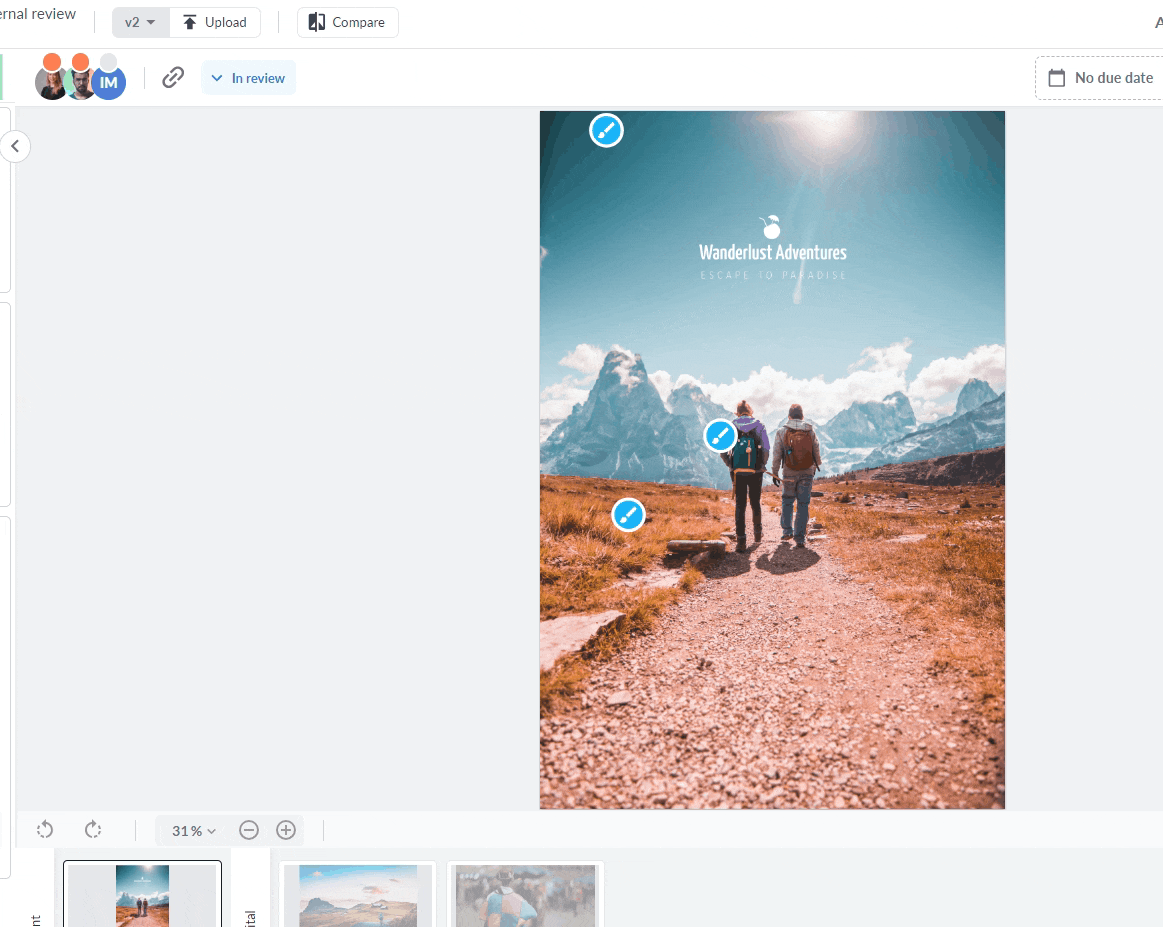
Después vas a ver las dos versiones más recientes lado a lado, incluyendo todos los comentarios. Y si quieres comparar otras versiones, usa los menús desplegables arriba de la pantalla.
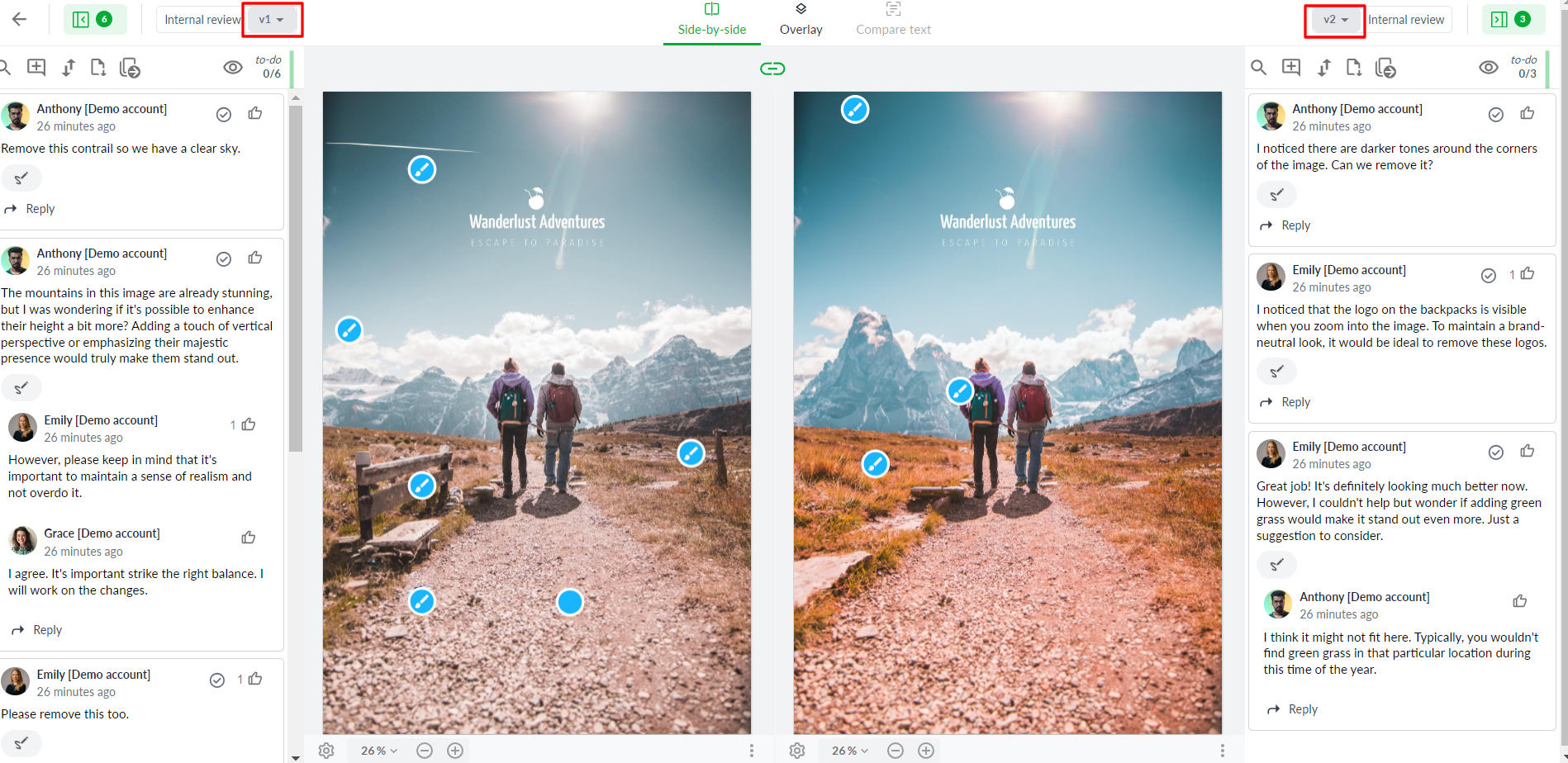
 Consejo top: La barra lateral de comentarios en Filestage también sirve como checklist para los colaboradores. Esto puede ayudar a los creativos (que la usan como lista de tareas mientras trabajan en la siguiente versión) o a los managers (para comprobar que ya se ha tomado en cuenta el feedback de todos)
Consejo top: La barra lateral de comentarios en Filestage también sirve como checklist para los colaboradores. Esto puede ayudar a los creativos (que la usan como lista de tareas mientras trabajan en la siguiente versión) o a los managers (para comprobar que ya se ha tomado en cuenta el feedback de todos)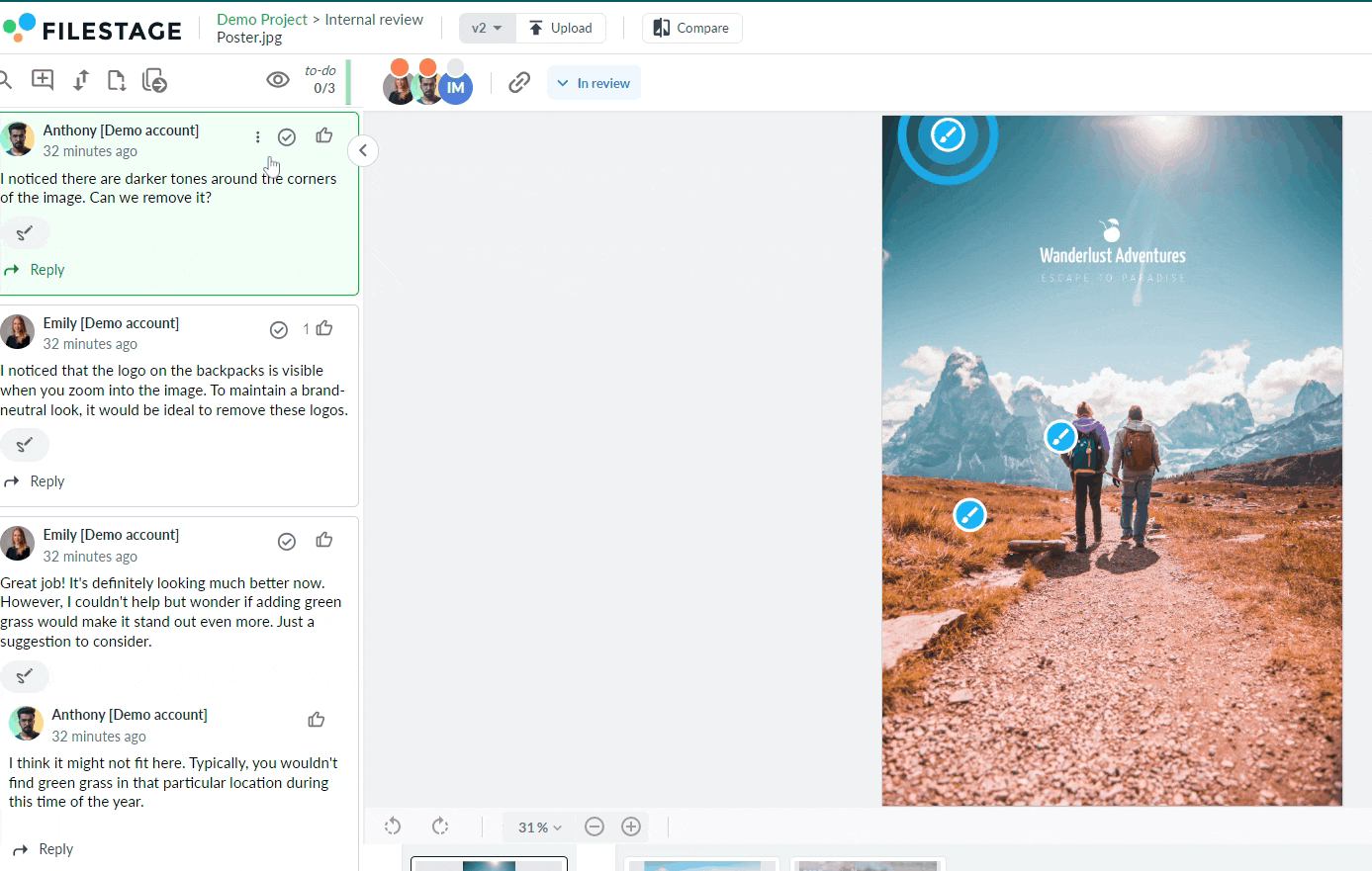
Cuando compares versiones, haz clic en “Superposición” arriba de la pantalla. Así se ponen las dos versiones una encima de la otra. Después puedes difuminar una hacia otra usando un slider sencillo, así es mucho más fácil detectar hasta los cambios más pequeños en tus archivos.
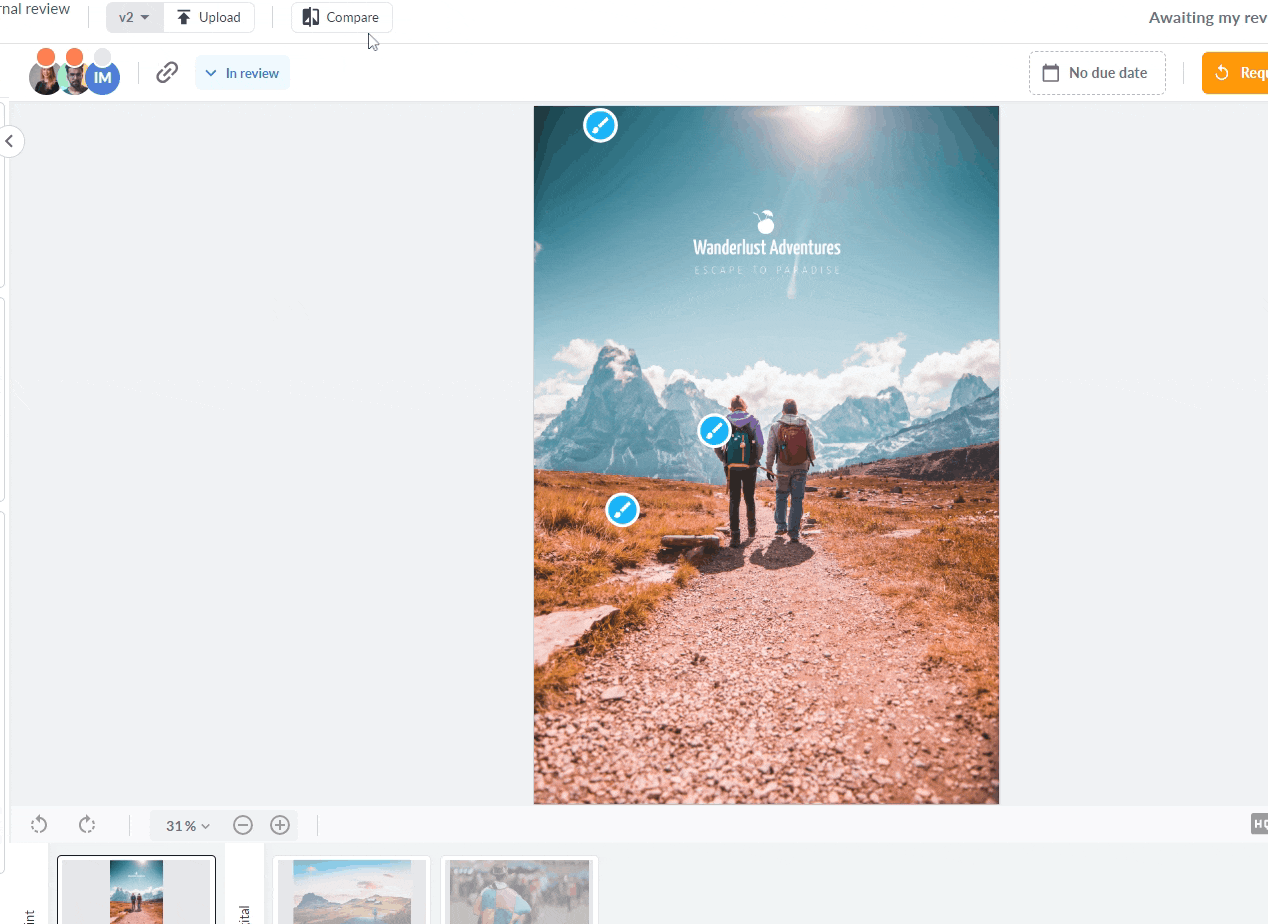
Cuando estés comparando dos versiones de un documento o PDF, haz clic en “Comparar texto” arriba de la pantalla.
Esto resalta todo lo nuevo en verde y lo que fue quitado de la versión anterior en rojo.
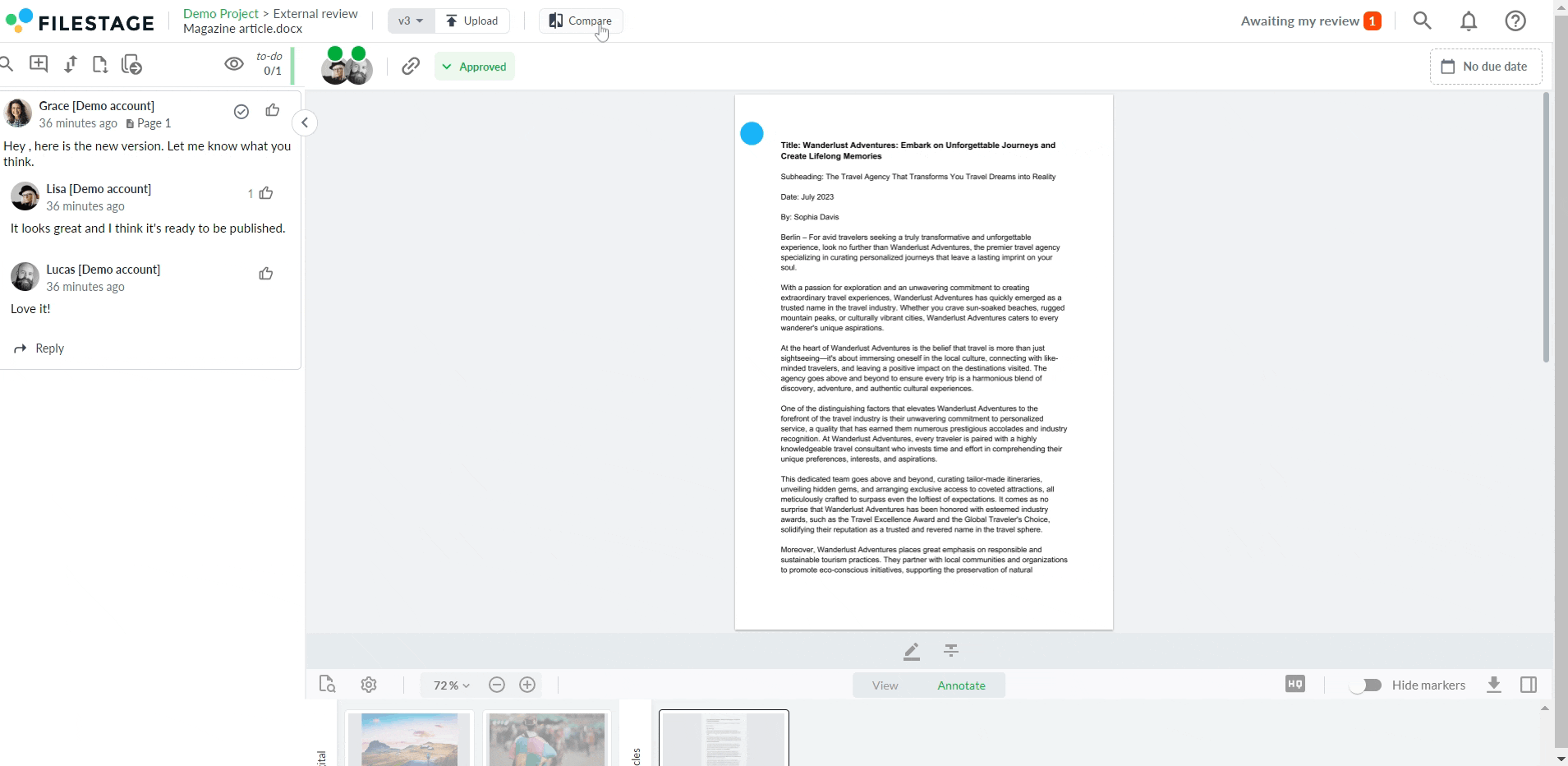
Así es como el texto de comparación automática ayuda a los revisores a dar feedback más rápido:
Enfócate en los cambios y sáltate el contenido que ya aprobaste
Revisa rápido que no se haya eliminado nada que no debía
Ahorra tiempo sin tener que volver a leer los documentos de arriba abajo
Si el cumplimiento y la auditoría son importantes para tu organización, entonces volver a versiones anteriores y rondas de revisión es esencial.
En Filestage, puedes acceder a las versiones anteriores de un archivo haciendo clic en el número de versión en el panel de tu proyecto.
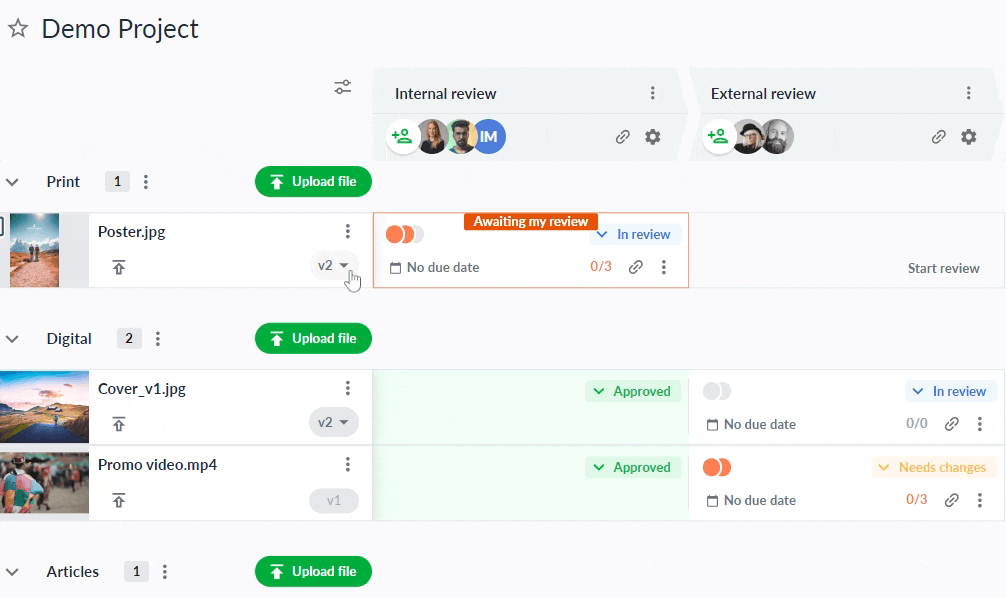
Esto te da acceso instantáneo a:
Quién aprobó cada versión o pidió cambios
Cuántos comentarios se agregaron y de qué se habló
Qué versiones se compartieron en cada grupo de revisores
 Consejo top: Haz clic en los indicadores de estado de cualquier versión para ver las marcas de tiempo de cuándo se enviaron las decisiones de revisión.
Consejo top: Haz clic en los indicadores de estado de cualquier versión para ver las marcas de tiempo de cuándo se enviaron las decisiones de revisión.En Filestage, puedes volver a visitar tus proyectos antiguos en cualquier momento, incluso si han sido archivados. Pero en industrias reguladas como finanzas o derecho, puede que también necesites tener un historial de auditoría en tus propios sistemas.
Aquí tienes dos formas en que Filestage te ayuda con esto:
Informes de revisión – Descarga un PDF que contiene cada comentario y decisión de revisión para una versión específica en un grupo de revisores específico, incluyendo las marcas de tiempo.
Informes completos de archivo – Descarga un PDF que contiene cada comentario y decisión de revisión para cada versión en todos tus grupos de revisores, incluyendo las marcas de tiempo.
Para ver el menú de informe de archivo, haz clic en los tres puntos en la esquina inferior derecha de tu archivo o revisión.
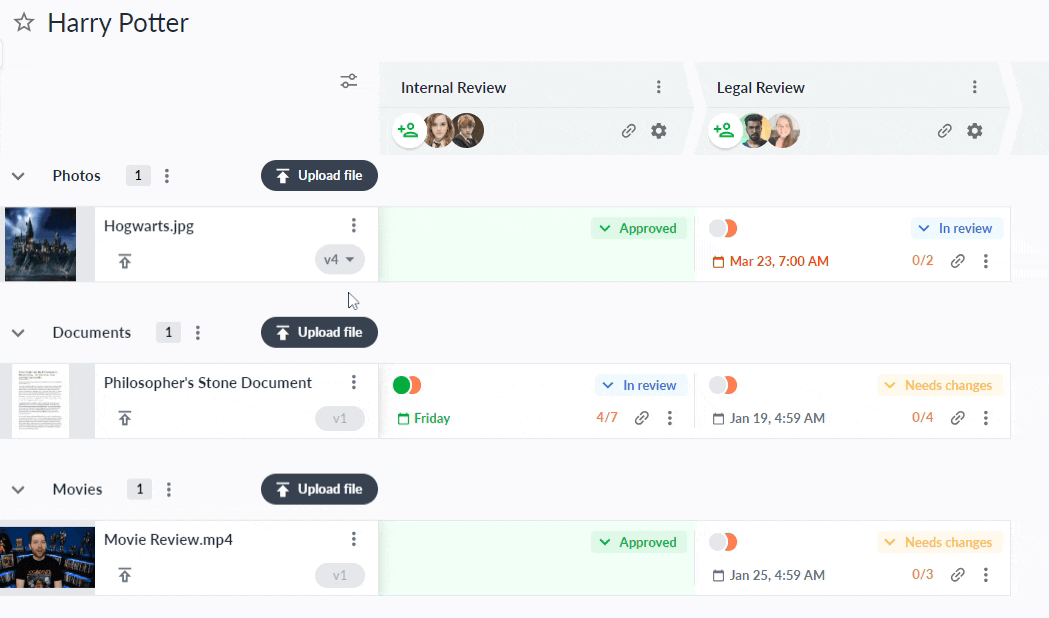
Cómo compartir contenido con revisores y controlar sus permisos
¿Cómo puedo ver qué archivos todavía necesitan mi revisión?